Linux jest kochany przez wiele osób i to z wielu powodów. Oferuje ekstremalną moc dla zaawansowanych użytkowników, a dzięki dystrybucjom takim jak Ubuntu jest wystarczająco łatwa dla początkujących. Każdy używa swojego komputera w inny sposób i ma inne preferencje, jeśli chodzi o aplikacje. Jeśli jednak dopiero zaczynasz, istnieje kilka niezbędnych aplikacji dla systemu Linux, które powinieneś zainstalować. Dobrze, oto 10 aplikacji na Linuksa, które musisz sprawdzić:
1. GParted
GParted to narzędzie do zarządzania dyskami dla systemu Linux. Dzięki tej aplikacji możesz wykonywać wiele operacji na dysku twardym i dowolnej wymiennej pamięci masowej dodanej do systemu. Chociaż aplikacja jest domyślnie instalowana w systemie Ubuntu 16.10 „Yakkety Yak”, może być konieczne zainstalowanie jej w innych dystrybucjach. Dzięki GParted będziesz mógł wykonywać takie czynności jak tworzyć tabele partycji, Stwórz, zmienić rozmiar i usunąć partycje w twoim systemie. Aplikacja może nawet Ci na to pozwolić włączać i wyłączać flagi partycji, takie jak „boot”, „hidden”, itp. Ponadto, jeśli stracisz dane z dysku twardego, GParted może pomóc Ci w próbie uruchomienia ratowanie danych na dysku twardym.
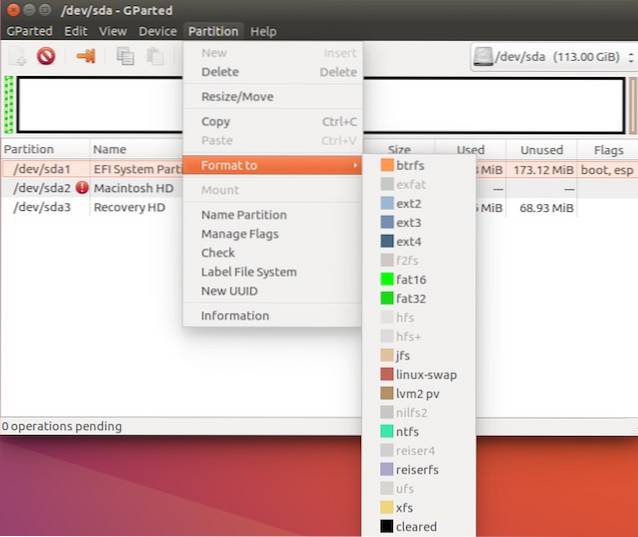
GParted również Ci na to pozwala formatowanie urządzeń pamięci masowej w twoim systemie i obsługuje dużą liczbę systemów plików, więc masz długą listę opcji do wyboru. Teraz GParted może brzmieć jak naprawdę złożona aplikacja i tak jest; jednak interfejs jest bardzo prosty, a dzięki dobrze ułożonym (i odpowiednio nazwanym) opcjom możesz łatwo znaleźć to, czego szukasz.
Zainstaluj GParted (bezpłatnie)
2. Pinta
Innym dobrym oprogramowaniem dla Linuksa jest Pinta. Ta aplikacja jest zasadniczo pomyślana jako plik zamiennik dla MS Paint, ale znacznie bardziej zaawansowane. Na pierwszy rzut oka interfejs wyda się znajomy każdemu, kto używał programu Paint, jednak aplikacja ma trochę zaawansowane narzędzia i efekty, także. Dzięki Pinta możesz stworzyć nowy obraz od zera i użyć narzędzi takich jak Pędzel, Zaznacz i Prostokąt itp., Aby stworzyć kompozycję.
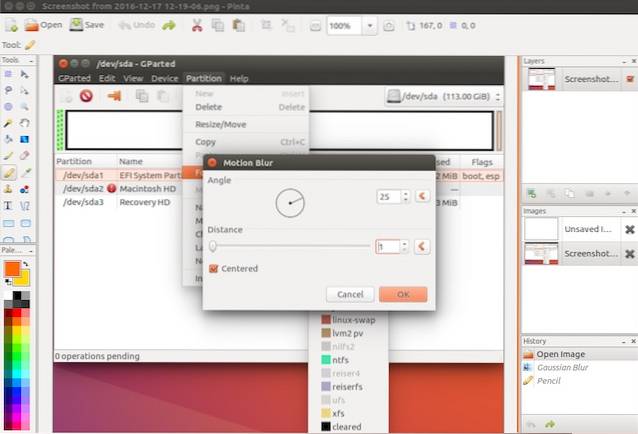
Jeśli chodzi o edycję obrazu, Pinta ma do zaoferowania ponad 35 różnych efektów i regulacji których możesz użyć, aby uzyskać idealnie wyglądający obraz. Aplikacja obsługuje również plik Cofnij pełną historię, co pozwoli ci cofnąć wszystko, co zrobiłeś na obrazie, jeśli zajdzie taka potrzeba. Możesz więc być nieustraszony, uwalniając swoją kreatywność podczas następnego projektu edycji obrazu na Pinta. Zdecydowanie poleciłbym tę aplikację każdemu, kto szuka potężnego, ale łatwego w użyciu narzędzia do edycji i tworzenia obrazów.
Zainstaluj Pinta (bezpłatny)
3. QOwnNotes
To nieprawdopodobne, że nie piszesz na swoim komputerze. Nawet jeśli robisz tylko notatki, dobra aplikacja do pisania nigdy się nie psuje. QOwnNotes to jedno z takich bezpłatnych programów dla systemu Linux, którego możesz używać do robienia notatek i pisania. Haczyk w tej aplikacji polega na tym, że to wszystko używa przeceny do formatowania tekstu. Jeśli dopiero zaczynasz przeceniać, nie martw się, w rzeczywistości jest to bardzo łatwe i szybsze niż korzystanie z tradycyjnego formatowania (przynajmniej tak mi się wydaje). W QOwnNotes możesz użyć takich rzeczy, jak „#”, aby sformatować tekst jako nagłówek, „##” jako podtytuł w stylu H2 i tak dalej… Aplikacja zawiera ściągawkę do Markdown, który obejmuje wszystko o tym, jak możesz formatować tekst za pomocą markdown.
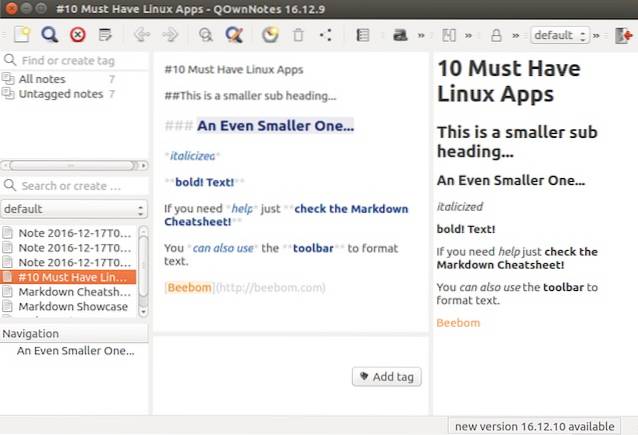
Alternatywnie możesz użyj opcji na pasku narzędzi aby sformatować tekst kursywą, pogrubieniem itp. Możesz nawet wstaw obrazy i linki z paska narzędzi, jeśli nie pamiętasz (lub nie chcesz używać) obniżki ceny za to. Gdy zaczniesz korzystać z przecen, jest to bardzo łatwe i naprawdę szybkie, więc polecam zdecydowanie spróbować.
Zainstaluj QOwnNotes (bezpłatnie)
4. KeePassX
KeePassX to jedna z tych podstawowych aplikacji dla systemu Linux, których nie potrzebujesz, dopóki nie zaczniesz jej używać. Jest to niezwykle potężny i bardzo bezpieczny, wieloplatformowy osobisty magazyn danych których możesz użyć, aby chronić swoje dane przed wzrokiem ciekawskich. KeePassX używa szyfrowania AES lub Twofish do szyfrowania baz danych tworzonych w aplikacji.
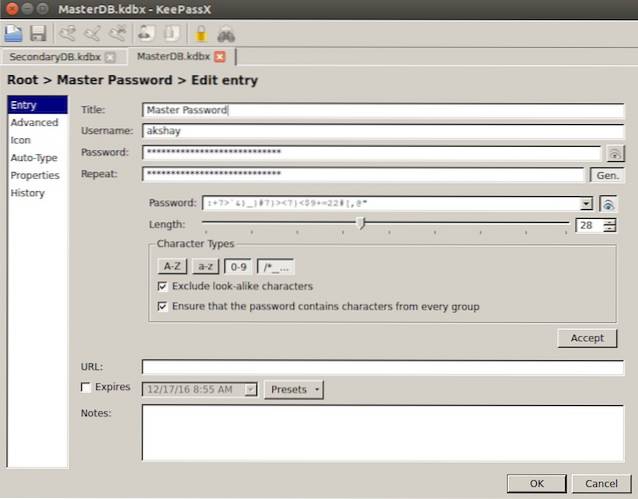
Najlepsze w KeePassX jest to, że możesz przechowywać różne typy danych w jednej bazie danych, a aplikacja po prostu obsługuje to wszystko. Możesz używać tej aplikacji do przechowywania informacji, takich jak nazwy użytkownika i hasła, adresy URL, załączniki, i wiele więcej. Baza danych jest całkowicie zaszyfrowana za pomocą algorytmów szyfrowania, takich jak AES lub algorytm szyfrowania Twofish, i można uzyskać do niej dostęp tylko po odblokowaniu bazy danych za pomocą hasła (które utworzysz) lub pliku klucza (również utworzonego przez użytkownika), który możesz przechowywać na dysku USB lub innym nośniku pamięci, z którym może współpracować komputer.
Możesz także użyć aplikacji do generować hasła dla Ciebie i dzięki konfigurowalny automatyczny generator, zawsze masz kontrolę nad rodzajem haseł, które utworzy dla Ciebie. W każdej bazie danych można zapisywać dane w postaci „kluczy”, a każdy z tych kluczy może zawierać wiele obiektów danych. Możesz nawet dodać niestandardowe ikony do klawiszy, łatwo je rozpoznać. Dzięki KeePassX nie musisz już martwić się o zapamiętywanie haseł; wszystkie są zapisywane w zaszyfrowanej bazie danych w samym systemie.
Zainstaluj KeePassX (bezpłatny)
5. Przesunięcie ku czerwieni
Jeśli trochę za często palisz olej o północy, na pewno zauważyłeś, że ekran komputera zaczyna mocno obciążać Twoje oczy. Dzieje się tak z powodu niebieskiego światła, a przesunięcie ku czerwieni chroni oczy przed tym obciążeniem. Robi to automatycznie obniżenie temperatury wyświetlacza. Zasadniczo oznacza to, że zmniejsza ilość niebieskiego światła wychodzącego z ekranu w nocy i chroni oczy przed zmęczeniem.
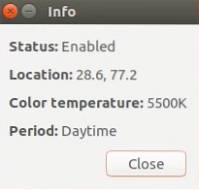
Możesz ustaw niestandardowe temperatury aby aplikacja mogła być używana w dzień i w nocy, edytując pliki konfiguracyjne aplikacji. Jeśli chcesz to zrobić, możesz znaleźć instrukcje na stronie internetowej Redshift. Jednak domyślna konfiguracja będzie działać wystarczająco dobrze dla większości ludzi.
Zainstaluj Redshift (bezpłatny)
6. VirtualBox
VirtualBox to jedno z najpotężniejszych i najpopularniejszych dostępnych programów do wirtualizacji. Aplikacja Ci na to pozwoli tworzyć maszyny wirtualne w systemie Linux. VirtualBox obsługuje wiele systemów operacyjnych, takich jak Windows (nawet Windows 3.1, kto by pomyślał?), Solaris, System operacyjny Mac, FreeBSD, i dużo więcej. Po rozpoczęciu tworzenia maszyny wirtualnej masz możliwość skonfigurowania jej sprzętu. Rzeczy takie jak ilość miejsca do przechowywania dostanie ilość pamięci RAM, i liczba rdzeni procesora który chcesz przypisać do maszyny wirtualnej.
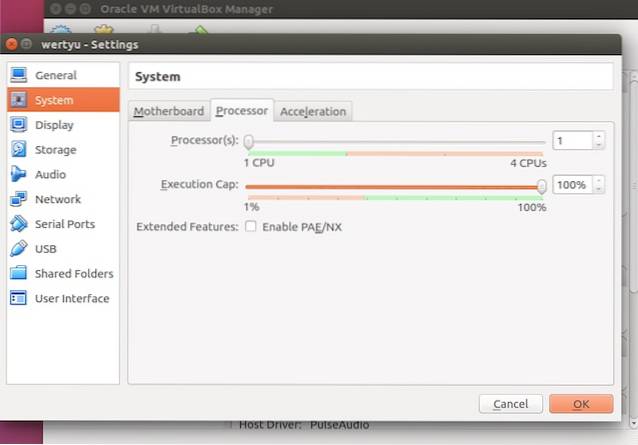
VirtualBox to bardzo przydatna aplikacja, zwłaszcza jeśli chcesz uruchomić wiele dystrybucji Linuksa na komputerze wypróbuj system Windows lub macOS albo po prostu wypróbuj aplikację bez konieczności instalowania jej w domyślnym systemie operacyjnym. Będąc wieloplatformowym, możesz zainstalować VirtualBox na dowolnym systemie operacyjnym, którego potrzebujesz, i poczujesz się jak w domu.
Zainstaluj VirtualBox (bezpłatnie)
7. Conky
Conky to bardzo przydatna, choć o zabawnej nazwie, aplikacja. Zasadniczo Conky jest monitor systemu które można skonfigurować tak, aby wyświetlały wszelkiego rodzaju informacje z twojego systemu. Na przykład czas, plik procent wykorzystania procesora, Temperatury rdzenia procesora i dużo więcej mogą być wyświetlane na Conky. Można go również dostosowywać w nieskończoność, dzięki czemu można tworzyć własne konfiguracje aplikacji i ozdobić nią swój pulpit.
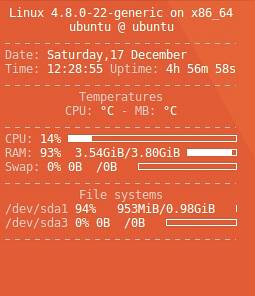
Conky obsługuje ponad 300 obiektów dla których może wyświetlać informacje. Jeśli chcesz dokonać zmian w domyślnej konfiguracji Conky, możesz to zrobić, tworząc dla niej pliki konfiguracyjne. Jeśli jesteś tym zainteresowany, możesz znaleźć instrukcje na stronie internetowej.
Zainstaluj Conky (bezpłatnie)
8. Łańcuch PDF
Długoletni użytkownicy Linuksa mogli słyszeć o „pdftk” - potężnym narzędziu CLI do manipulowania plikami PDF. Jednak nowi użytkownicy mogą jeszcze nie czuć się komfortowo z wierszem poleceń. W takim przypadku możesz użyć PDF Chain, czyli w zasadzie GUI dla narzędzia pdftk. Dzięki PDF Chain możesz wykonywać operacje takie jak łączenie wielu plików PDF w jednym pliku PDF. Jeśli jeden lub więcej plików PDF ma inną orientację niż pozostałe, możesz go nawet obrócić. Możesz też rozbij plik PDF na pojedyncze strony, i wydrukuj tło lub stempel na każdej stronie pliku PDF.

PDF Chain ma również wiele zaawansowanych opcji obróbki plików PDF, które możesz sprawdzić, jeśli ich potrzebujesz.
Zainstaluj łańcuch PDF (bezpłatnie)
9. QWinFF
QWinFF to Graficzny interfejs użytkownika dla niezwykle wydajnego narzędzia wiersza poleceń „FFmpeg”, które można wykorzystać do wszelkiego rodzaju konwersji multimediów. Najprostszym i prawdopodobnie najczęstszym użyciem QWinFF jest konwertować pliki audio i wideo na różne formaty. Aplikacja zawiera również interaktywny edytor wideo, za pomocą którego można wyciąć większy plik wideo na mniejsze klipy.
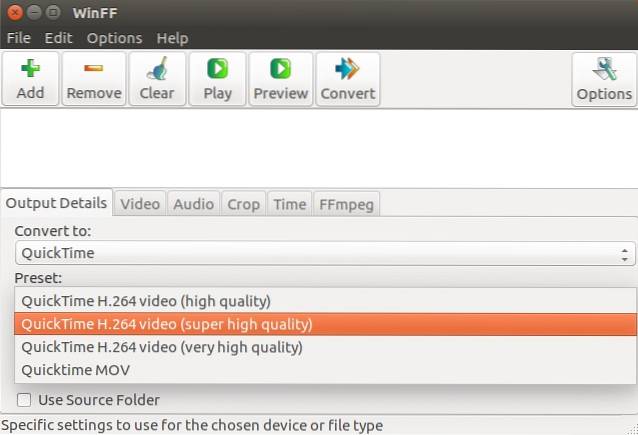
Zaawansowanym użytkownikom aplikacja oferuje również możliwość dostosuj szybkość transmisji i częstotliwość próbkowania filmu. Zasadniczo QWinFF oferuje prawie wszystkie funkcje FFmpeg w łatwym w użyciu, graficznym interfejsie, dzięki czemu jest idealną aplikacją dla osób, które nie są jeszcze wygodne w korzystaniu z narzędzi wiersza poleceń.
Zainstaluj QWinFF (bezpłatny)
10. Audacity
Audacity to po prostu najpotężniejsza aplikacja do edycji dźwięku typu open source, z jaką się spotkałem. Oferuje wiele opcji nagrywania dźwięku za pomocą wbudowanego mikrofonu lub interfejsu mikrofonu w stereo, mono lub wielokanałowe formaty. Po nagraniu (lub zaimportowaniu) pliku audio do Audacity, możesz zastosować mnóstwo plików filtry i ulepszenia na nim, aby brzmiał dokładnie tak, jak chcesz. Możesz użyć takich rzeczy jak redukcja szumów, do usuwania szumów tła i wykonywania takich czynności, jak wyrównywanie oraz dostosowywanie tonów niskich i wysokich w pliku audio.

Gdy skończysz, możesz po prostu wyeksportować plik do dowolnego z formatów obsługiwanych przez Audacity, w tym WAV, AIFF, MP3, i dużo więcej. Aplikacja obsługuje również format FLAC, który jest formatem bezstratnym; więc nawet jeśli edytujesz na poziomie audiofilskim, Audacity będzie dobrze. Jeśli nagrywasz dźwięk w swoim systemie, zdecydowanie polecam dać Audacity.
Zainstaluj Audacity (bezpłatny)
ZOBACZ TAKŻE: 10 najlepszych aplikacji klienckich IRC dla systemu Linux, których powinieneś używać
Użyj tego podstawowego oprogramowania dla systemu Linux, aby poprawić swoje wrażenia
Bez względu na to, z jakiej dystrybucji Linuksa korzystasz, zdecydowanie powinieneś sprawdzić te aplikacje. Są bardzo przydatne i próbowałem dołączyć aplikacje do wielu różnych przypadków użycia, więc bez względu na to, co robisz w systemie Linux, prawdopodobnie znajdziesz na tej liście odpowiednią aplikację dla siebie.
 Gadgetshowto
Gadgetshowto

![Udostępnianie trendów w Internecie w 2011 r. [Infografika]](https://gadgetshowto.com/storage/img/images/sharing-trends-on-internet-in-2011-[infographic]_2.jpg)

